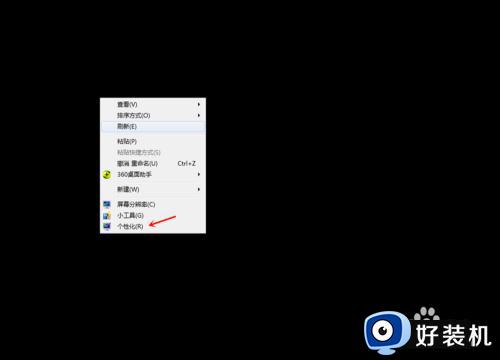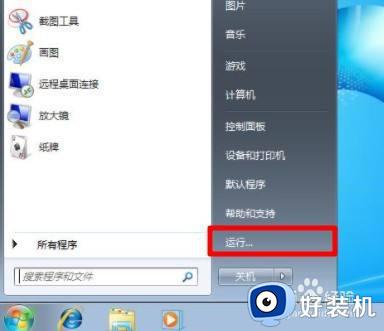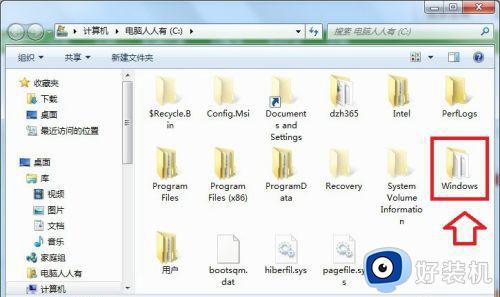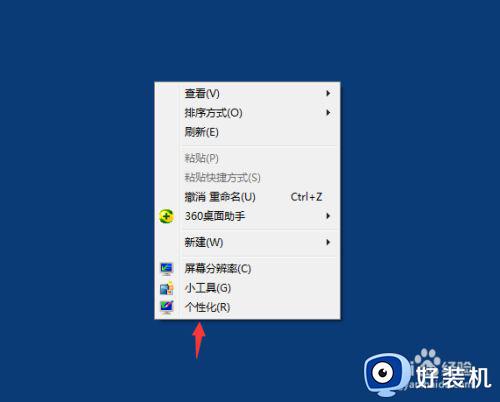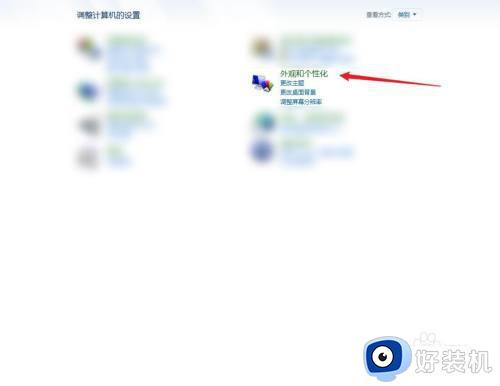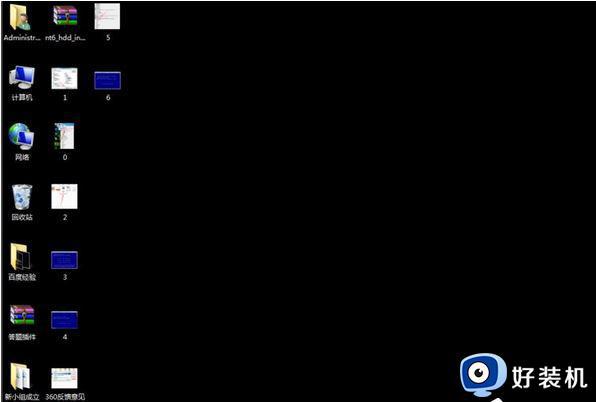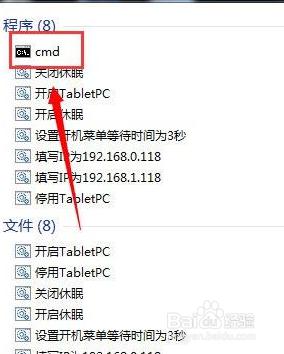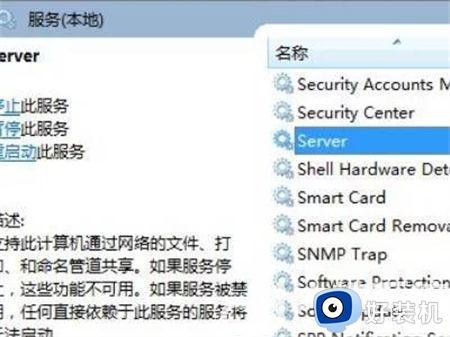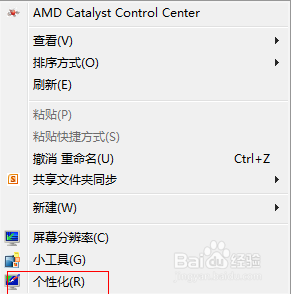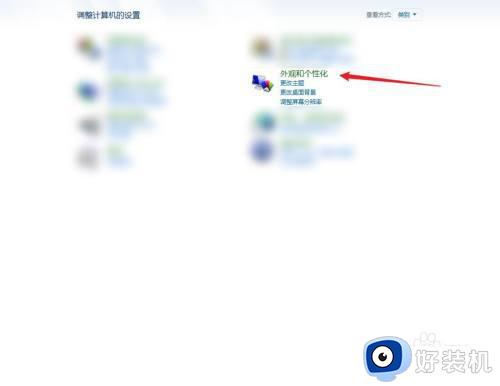win7只能用纯色背景怎么办 win7只能纯色壁纸如何解决
用户电脑中安装的win7镜像系统许多个性化设置都是默认状态的,因此用户可以根据自身的需求进行修改,可是近日有用户发现自己win7电脑背景更换不了,无法设置图片背景,只能一直都是纯色背景,对此win7只能用纯色背景怎么办呢?下面小编就来告诉大家win7只能纯色壁纸解决方法。
推荐下载:win7旗舰版永久激活
具体方法:
方法一:
1、首先在桌面按下“Win+R”快捷键打开“运行”窗口,输入“regedit:并点击“确定”打开注册表;
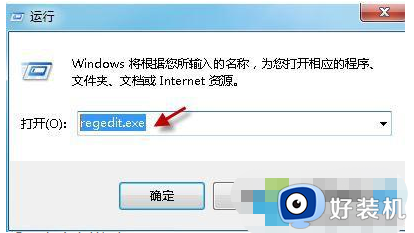
2、打开“注册表编辑器”窗口后,在左侧依次展开“HKEY_LOCAL_MACHINESoftwareMicrosoftWindowsCurrentVersionPoliciesActiveDesktop”;
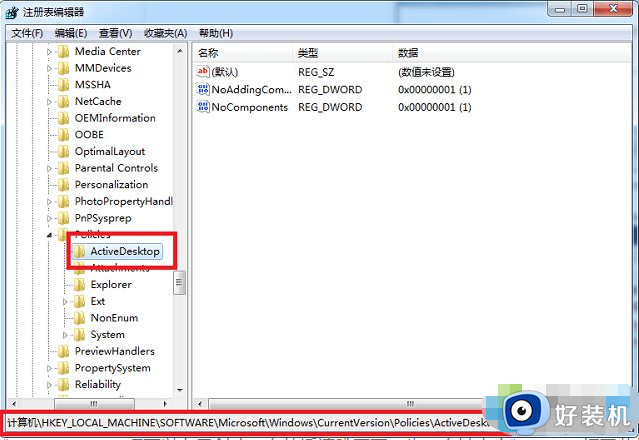
3、如果没有“ActiveDesktop”项可以自己创建,有的话请跳至下一步。右键点击“Policies”打开菜单,选择“新建--项”,然后命名为“ActiveDesktop”;
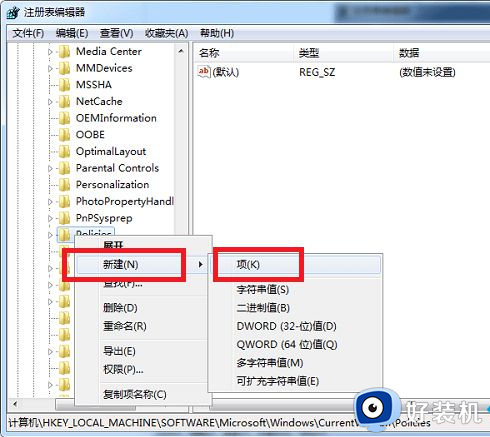
4、然后在右侧空白处单击右键打开菜单,选择“新建--DWORD(32-位)值”,命名为“NoChangingWallPaper”,设置完成重启计算机查看是否可以正常更改。
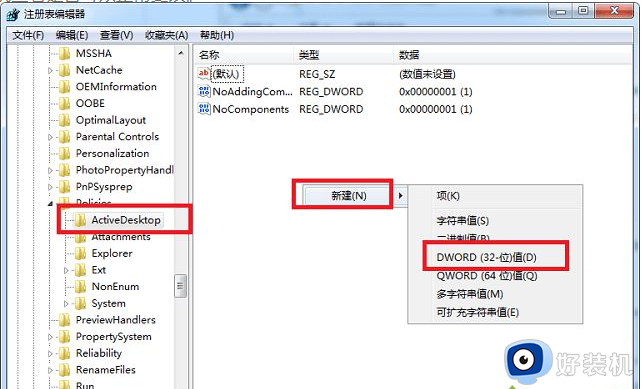
方法二:
1、打开开始菜单,在开始菜单下方的搜索框中输入“轻松访问中心”,直接按回车键打开;
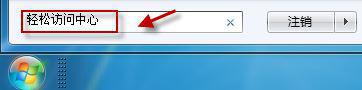
2、在浏览所有设置下方点击“是计算机更易于查看”;
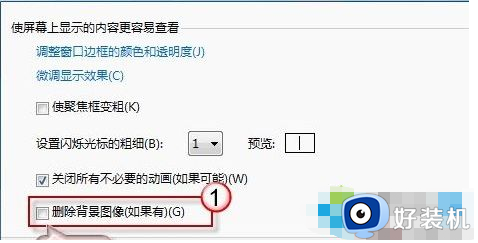
3、查看“删除背景图像(如果有)”是否勾选,将该勾去掉后点击确定即可!
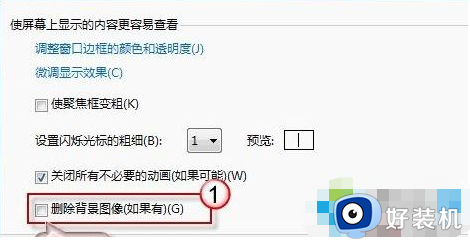
方法三:
1、在桌面按下“Win + R”打开“运行”窗口,输入“%USERPROFILE%AppDataRoamingMicrosoftWindowsThemes”并点击确定;
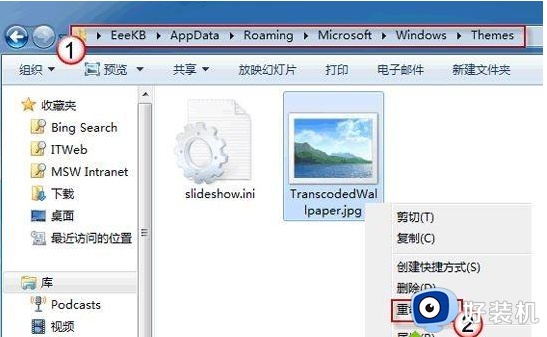
2、打开文件夹后,选中“TranscodedWallpaper.jpg”按“F2”快捷键进行重命名,输入“TranscodedWallpaper.old”按回车;
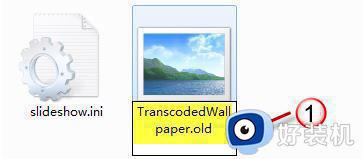
3、然后打开“slideshow.ini”,将里面所有代码删除,按“Ctrl + S”保存修,然后关闭窗口。
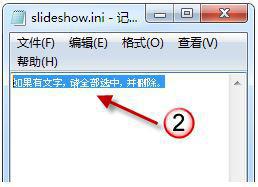
以上就是关于win7只能纯色壁纸解决方法了,有遇到这种情况的用户可以按照小编的方法来进行解决,希望能够帮助到大家。